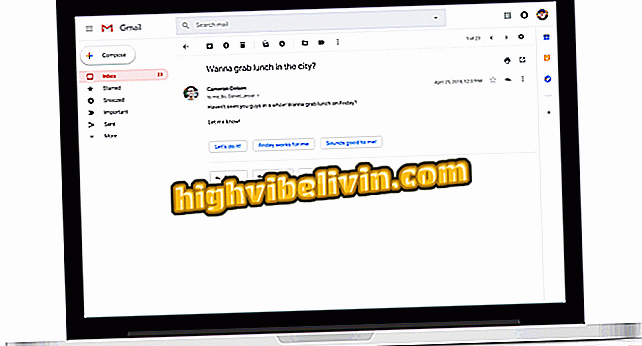Cum se configurează mouse-ul pentru southpaw în Windows 10
Computerele sunt definite în mod implicit pentru righiuri, iar Windows 10 nu este diferit. Din fericire, sistemul Microsoft vă permite să schimbați setările pentru a folosi mouse-ul cu mâna stângă. Procedura este simplă și elimină o deranjament major pentru stângaci, care trebuie să folosească degetul mijlociu mai puțin puternic pentru a da clic pe butonul principal.
Setarea se aplică șoferilor externi și touchpad-ului când rulează de pe un notebook. Verificați mai jos cum să configurați mouse-ul pentru southpaw în Windows 10 și să aveți mai mult confort atunci când navigați pe computer.
Windows nu recunoaște mouse-ul? Iată cum puteți rezolva problema pe PC

Aflați cum să depanați incompatibilitatea între USB și șoareci
Doriți să cumpărați telefon mobil, TV și alte produse cu discount? Cunoașteți comparația
Pasul 1. Accesați meniul Start și introduceți Setări, reprezentat de pictograma roată;
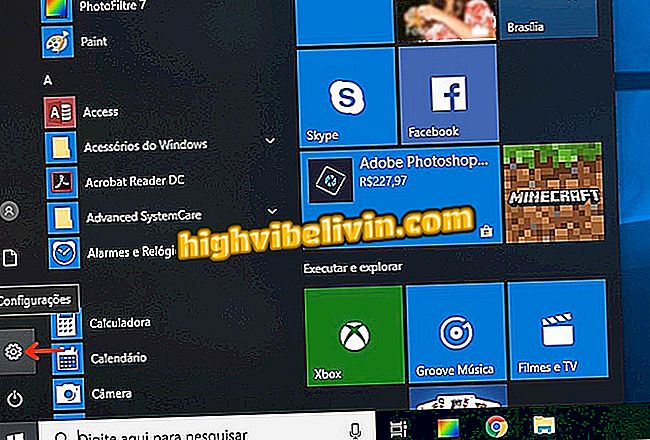
Accesarea setărilor Windows 10 din meniul Start
Pasul 2. În fereastra principală Setări Windows 10, accesați "Dispozitive";

Evidențiați meniul Dispozitive în Setări Windows 10
Pasul 3. Selectați "Mouse" în bara laterală din partea stângă. Rețineți că câmpul "Selectați butonul principal" este setat la "Stânga". Faceți clic pe săgeata din câmpul de selecție pentru a schimba setarea;
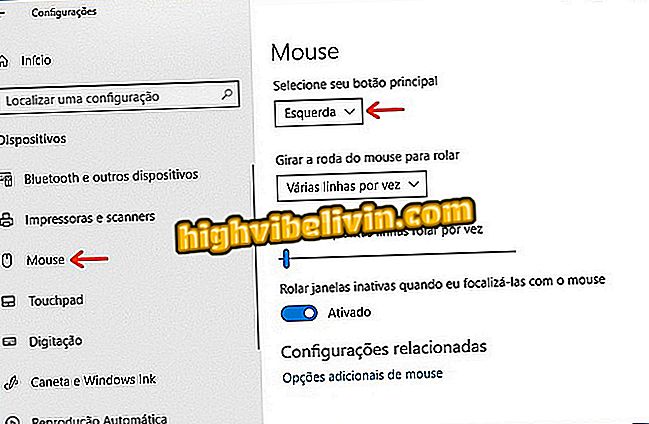
Fereastra de configurare a butoanelor mouse-ului în Windows 10
Pasul 4. Alegeți opțiunea "Drept". Sistemul va aplica imediat setarea, făcând click-ul principal efectuat cu butonul drept al mouse-ului. Aveți deja un computer configurat pentru stângaci.

Windows 10 configurat pentru stângaci
Portul USB PS4 nu recunoaște mouse-ul și tastatura; Ce să fac? Puneți întrebări în forum.